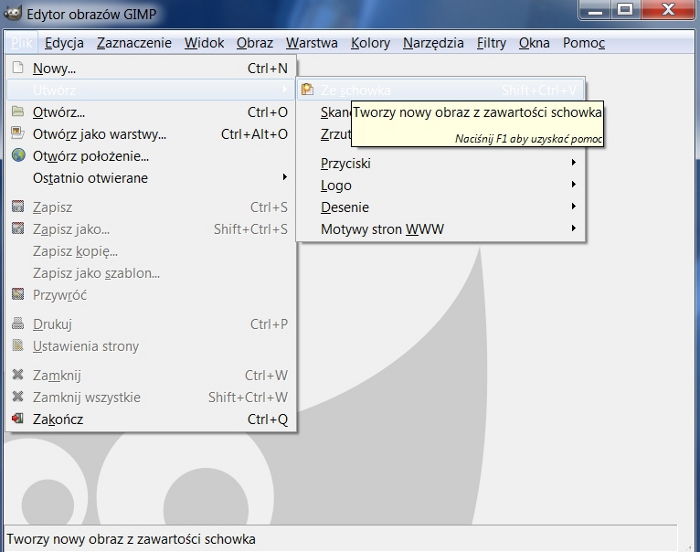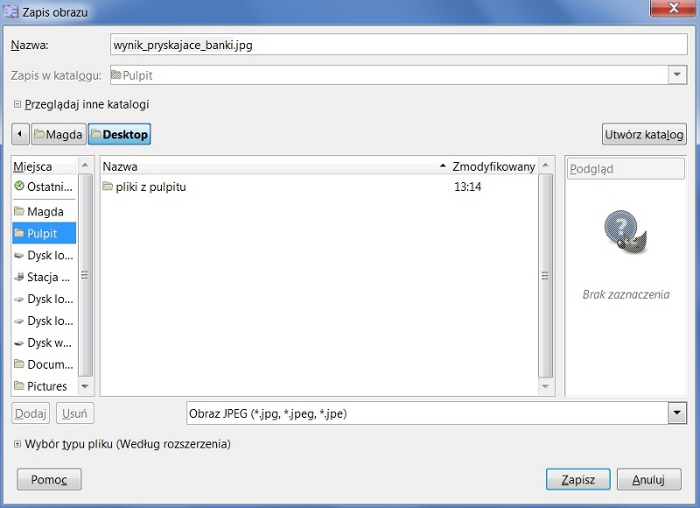Instrukcje na inne systemy:
Gimp jest bezpłatnym programem dającym duże możliwości przy edycji obrazków. Program ten możesz ściągnąć ze strony http://www.gimp.org/downloads (masz do wyboru polską wersję językową).
- Robienie screena, inaczej zwanego zrzutem ekranu zaczynasz od naciśnięcia przycisku z klawiatury Prt Scr (Print Screen) w momencie, gdy na ekranie wyświetla Ci się obraz, który chcesz zachować na stronie (może to być wynik gry).
- Następnie otwierasz program Gimp (ścieżka do programu: Start -> Wszystkie programy -> GIMP) lub z menu Start wybieramy Uruchom, wpisujemy „gimp” i klikamy OK. Mamy uruchomiony program Gimp.
- Wykonujesz operację wklejenia, w tym celu z paska zadań Plik -> Utwórz -> Ze schowka lub skrót klawiaturowy Shift+Ctrl+V.
- Z Przybornika wybieramy prostokąt z przerywaną linią i zaznaczamy ten obszar obrazu, który chcemy żeby wyświetlał się w naszym screenie.
- Następnie kadrujemy ten fragment obrazu poprzez wybranie z paska zadań opcji Obraz -> Kadruj według zaznaczenia.
- Zapisujemy obrazek wybierając opcję Plik -> Zapisz jako… lub też skrót klawiaturowy Shift+Ctrl+S.
- Nadajemy tytuł naszemu screenowi (Nazwa:), wybieramy miejsce na komputerze gdzie ma być on zapisany (Zapis w katalogu:) oraz rozszerzenie z jakim ma być zapisane. Nasz screen może by zapisany z rozszerzeniem .jpg (Obraz JPEG), .png (Obraz PNG) lub .gif (Obraz GIF). Gdy wszystkie pola uzupełniliśmy klikamy Zapisz.
- Teraz już możemy zrobiony screen umieścić w serwisie Jeja.pl. Przy pisaniu komentarza klikasz na przycisk dodaj screena, następnie klikasz Przeglądaj i odnajdujesz ścieżkę prowadzącą do zapisanego na komputerze screena.
Instrukcje na inne systemy: